מה חדש ומשופר באפליקציית ההגדרות של Windows 10?
Windows 10 עדכון יוצרים / / March 17, 2020
אולי לא שמתם לב, אך אפליקציית ההגדרות שהוצגה ב- Windows 8 התפתחה בשקט לאורך זמן. המשך לקרוא ובדוק מה חדש.
פעם, ההתאמה והגדרת התצורה של Windows נעשתה כולה דרך לוח הבקרה. ואז הגיעה חלונות 8, שהציגה את אפליקציית ההגדרות היעילות והאינטואיטיבית יותר. אפליקציית ההגדרות מארגנת הגדרות מערכת שונות של Windows והעדפות משתמש לקטגוריות ניווט עם ממשק מודרני בהרבה.
ב- Windows 10, מיקרוסופט המשיכה לשפר את אפליקציית ההגדרות על ידי הוספת הגדרות חדשות ושכלול אחרות. עדכון יום השנה ראה את השיפורים הרבים ביותר ועדכון היוצרים מרחיק אותו עוד יותר. לא רק שישנן אפשרויות נוספות להתאמה אישית של Windows 10, אלא שקטגוריות חדשות מקלות על חיפוש וגישה של הגדרות; ועוד יותר מגיעים למהדורה הבאה שנקראת עדכון יוצרי הסתיו. במאמר זה אנו לוקחים צעד אחורה וסוקרים כמה מהשינויים המשמעותיים בשנתיים האחרונות.
סקירה כללית של שיפורים ביישום הגדרות Windows 10 מאז גרסה 1507
כדי לקבל הבנה אמיתית של מה השתנה, הייתי צריך לחזור אחורה בזמן. אז הקמתי א מכונה וירטואלית עם הבנייה המסחרית הראשונה של Windows 10, גרסה 10240. כפי שניתן לראות בהמשך, ההגדרות ביולי 2015 נראו די ספרטניות. זה היה שינוי משמעותי מ- Windows 8 ל- Windows 10; הוא ארגן אפשרויות התאמה אישית לקטגוריות לוגיות שהקלו על איתור פקודות ופונקציות לשינוי התנהגות Windows 10.

כיום, ההגדרות משופרות עוד יותר, עם מראה ותחושה אטרקטיביים המקלים על הניווט; כרטיסיות בקטגוריות, למשל, מציגות מחוון, ומאפשרות לדעת היכן בממשק אתה נמצא. תוכלו גם לשים לב שהאסתטיקה של הקטגוריות השונות הרבה יותר נחמדה; לכל הגדרה יש אייקון ייחודי - בשנת 1507 הם היו טקסט בלבד.
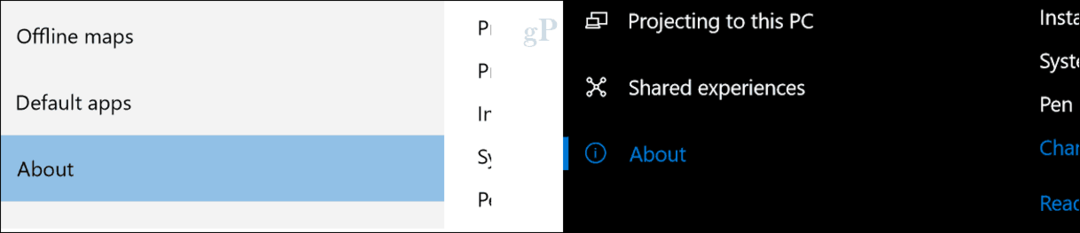
מתמיד חזור אפשרות התפריט מאפשרת לך לחזור במהירות לדף קודם מבלי שתצטרך לעבור למסך הבית.

תיבת החיפוש עברה למרכז ממשק ההגדרות; אין יתרונות ספציפיים לכך, מלבד מתן מראה יעיל יותר. גם חלקים מההגדרות מסודרים טוב יותר; דברים כמו קישורים קשורים גלויים יותר וקלים יותר לגלות.

המהדורה הראשונית של Windows 10, 10240, כללה במקור תשע קטגוריות:
- מערכת
- מכשירים
- רשת ואינטרנט
- התאמה אישית
- חשבונות
- זמן ושפה
- קלות גישה
- פרטיות
- עדכון ואבטחה
עדכון היוצרים (גרסה 1703 נכון לכתיבת שורות אלה), כולל שתי קטגוריות נוספות: אפליקציות ו משחקים.
עדכון יוצרי הסתיו הקרוב יכלול קטגוריה חדשה עבור קורטנה. לפני שנבדוק את הפרטים החדשים בקטגוריות אלה, נסתכל על מה שהשתנה בקטגוריות המקוריות.
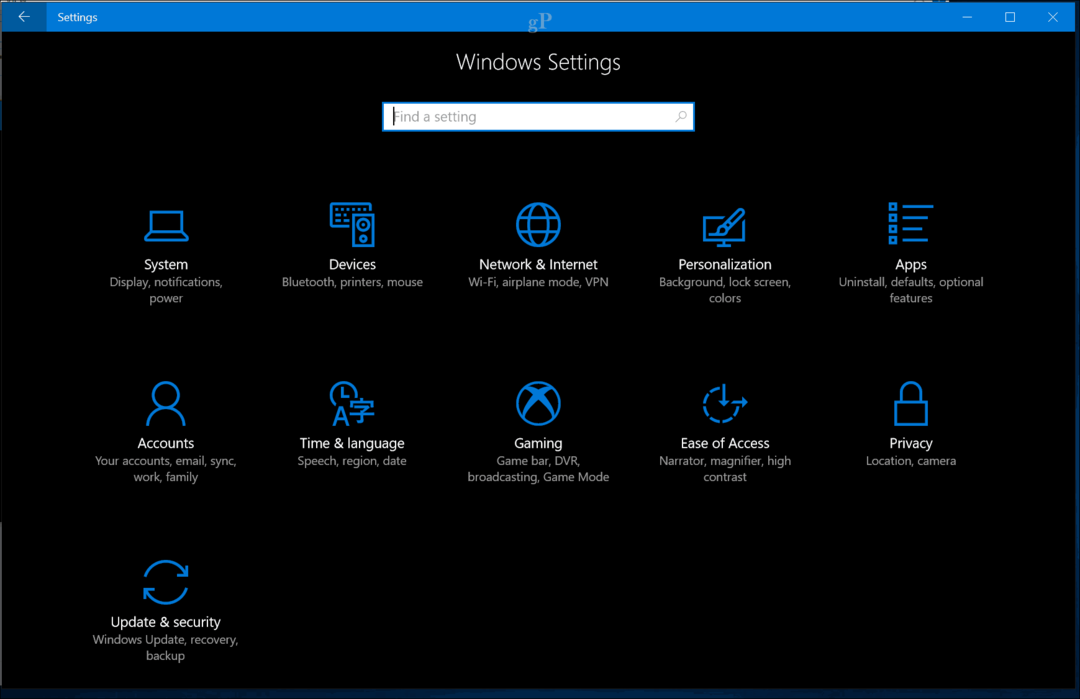
מערכת
קטגוריית המערכת מנהלת את היסודות של המכשיר שלך כמו צג תצוגה, התראות, כוח ושינה, סוללה, אחסון, מצב טאבלט, ריבוי משימות ומידע על המערכת. במקור, כאן נמצאו פונקציות כמו אפליקציות ותכונות, מפות לא מקוונות ומפות ברירת מחדל, אך מאז עברו לקטגוריה ייעודית בשם אפליקציות. נוסף כרטיסיות חדשות; זה כולל הקרנה למחשב זה, המאפשר לך לגשת למסך Windows Phone או PC שלך במכשיר אחר ולהשתמש במשאבי חומרה מקומיים כמו עכבר ומקלדת.
קטגוריה חדשה בשם חוויות משותפות מאפשר לך לפתוח יישומים במכשירים אחרים ולשלוח אליהם הודעות. לדוגמה, תוכל להציג את ההודעות שלך בטלפון אנדרואיד במרכז הפעולות.
קטגוריות קיימות עצמן כוללות גם תכונות ופונקציות חדשות. כרטיסיית התצוגה עושה יותר מאשר להתאים אישית את הכרטיסייה שלך הרזולוציה של המסך; אתה יכול להשתמש בו כדי לאפשר תכונה הנקראת אור לילה. תאורת לילה שולטת בטמפרטורת האור הנפלטת מהמסך, תלוי בשעה ביום. כרטיסיית התצוגה מאגדת עוד יותר הגדרות כמו קנה מידה ופריסה, המאפשרת לשנות את גודל הטקסט, האפליקציות והפריטים האחרים. הגדרות קשורות כמו כיול צבע, טקסט ClearType וגודל מתקדם של טקסט ופריטים אחרים הושמטו לטובת אפשרויות פשוטות בהרבה.
ממשקים כמו תצוגה בהתאמה אישית הופשטו לתיבת רשימה הנקראת רזולוציה, המאפשרת לבחור מרשימת גדלי המסך. אני אישית ברוך הבא השינוי הזה; מצאתי את הקודם התאם אישית את התצוגה שלך ממשק גדול שלא לצורך. אפשרויות קיימות כגון נעילת סיבוב והגדרות לחיבור תצוגה חיצונית ניתן למצוא גם כאן.
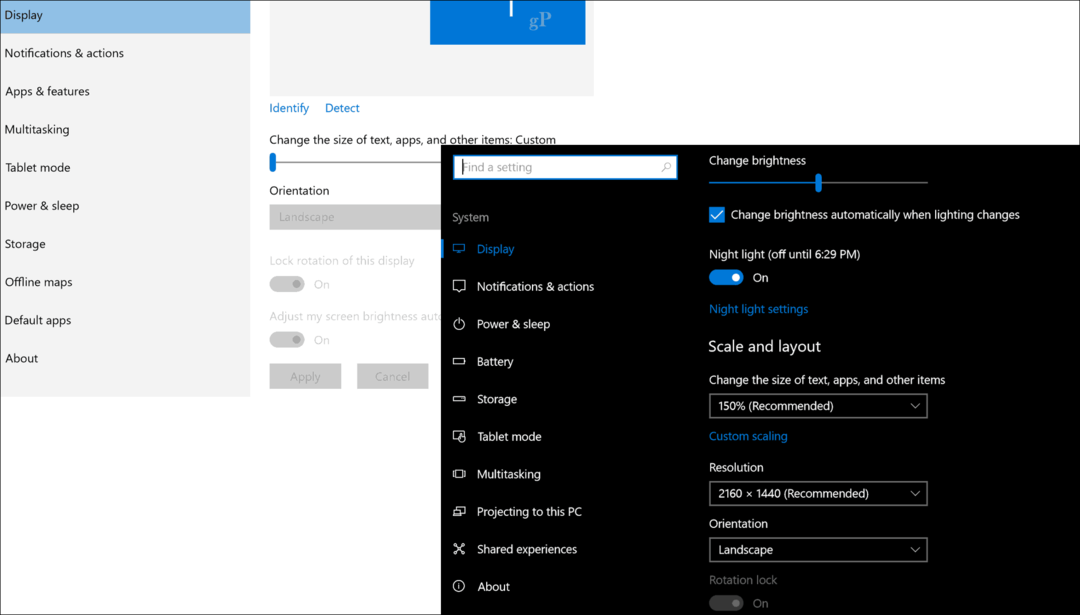
ההודעות כוללות פונקציונליות רבה יותר; לדוגמה, אתה יכול להתאים אישית בקלות פעולות מהירות באמצעות גרירה וסידור או הוספה והסרה של פעולות קיימות. בעבר פונקציות אלה הוסתרו תחת קישורים נוספים. התנהגויות ההתראה עצמן נוסחו מחדש והורחבו. הראה לי טיפים על Windows זה עכשיו קבל טיפים, טריקים והצעות בעת השימוש ב- Windows. שני נוספים חדשים נוספו כעת בשם קבל התראות מאפליקציות ומשולחים אחרים ו הראה לי את חווית הפתיחה של Windows לאחר עדכונים ומדי פעם כשאני נכנס בכדי להדגיש את החדש והמוצע.
Power & Sleep חושף אפשרויות נוספות עם הגדרות לניהול המסך ו התנהגות שינה כאשר אתה מחובר לרשת. אתה יכול גם לאפשר ל- Windows 10 לחסוך בחשמל כאשר הוא יודע שאתה לא נמצא; תכונה התלויה בתכונה החדשה שנקראת נעילת מכשירים.
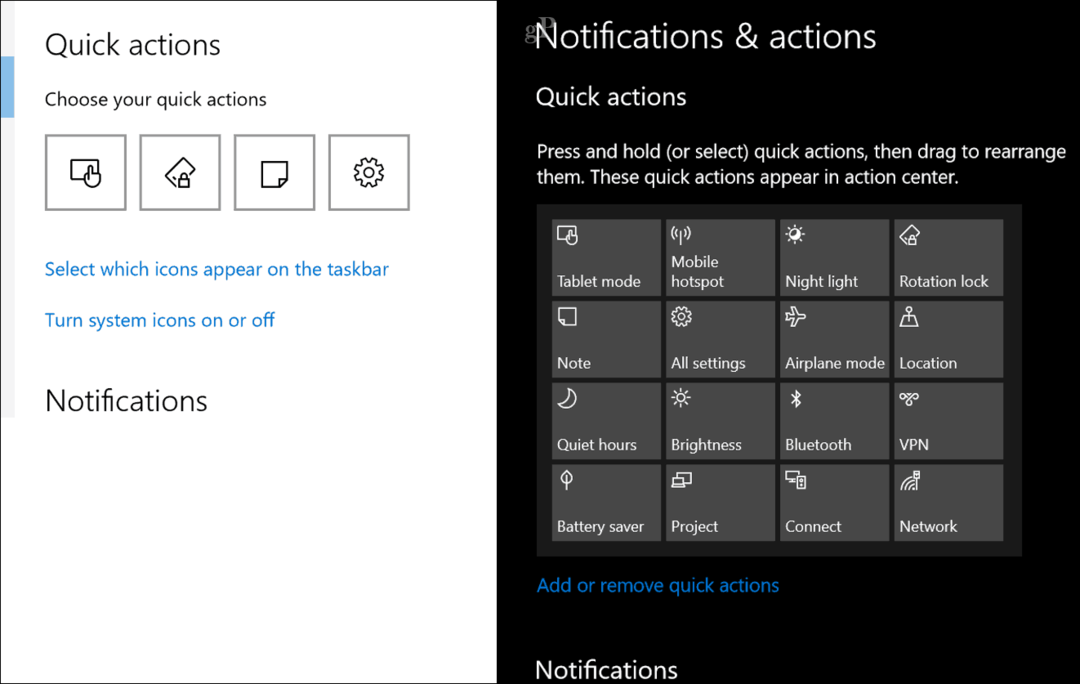
אחסון רואה תוספת של אפשרויות חדשות לניהול אוטומטי של הזמינות של שטח פנוי הנקרא תחושת אחסון. הגדרה זו בגירסה המקורית של Windows 10 הייתה דלילה למדי. כעת המשתמשים יכולים להתאים אישית את מה שנמחק אוטומטית, כגון קבצים וקבצים זמניים המאוחסנים בסל המיחזור במשך 30 יום. ההגדרה לשינוי היכן נשמר התוכן הועברה לקטע נפרד. קישורים מסוימים עדיין מקשרים לממשקי לוח הבקרה הקלאסיים, רווחי אחסון, למשל, לא עודכנו.
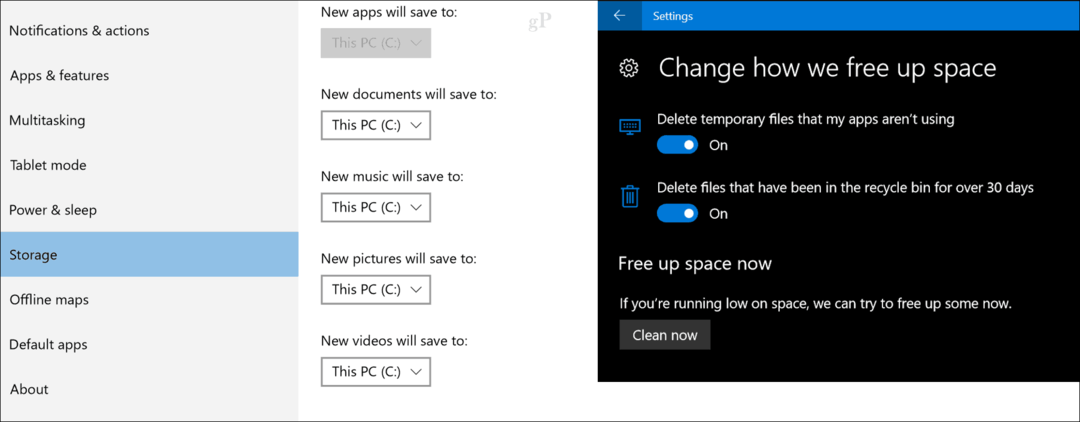
לא הרבה השתנה במצב טאבלט, תכונה המאפשרת לך לבצע אופטימיזציה של ממשק Windows 10 למכשירים כמו Surface Pro. מעבר חדש זמין להסתרה אוטומטית של שורת המשימות במצב טאבלט. כך גם במשימות ריבוי משימות, המאפשרות למשתמשים להקים חלונות במצב הצמד או ליצור שולחנות עבודה וירטואליים.
הדף אודות נותר כמעט ללא שינוי; כפתור ההצטרפות Azure נקרא כעת התחבר לעבודה או לבית הספר. Windows 10 מעניק לך כעת פרטים כמו גרסת המוצר (1507, 1703) וגרסת ה- build של מערכת ההפעלה.
מכשירים
קטגוריות מקוריות כללו מדפסות וסורקים, מכשירים מחוברים, Bluetooth, עכבר ומשטח מגע, הקלדה והפעלה אוטומטית. התקנים בגירסה האחרונה של Windows 10 מפיצים כמה כרטיסיות לחדשות. קטגוריית העכבר ומשטח המגע מקבלים כרטיסיות ייעודיות משלהם, בעוד שתי קטגוריות חדשות זמינות עבור דיו עטים וחלונות אם יש לך התקן נתמך. אם כבר מדברים תמיכה בעט & Windows Ink, משתמשים עם מכשירים נתמכים ימצאו הרבה אפשרויות זמינות מאז 1607. יש גם קטגוריה ייעודית לניהול התקני USB מחוברים.
Bluetooth כוללת כמה אפשרויות מורחבות, כגון יעיל חדש בלוטות אשף לחיבור התקנים. משתמשים יכולים גם לנהל אם מכשירים התומכים ב- Bluetooth יכולים להתחבר לרשת דרך א מד חיבור.
עמוד מדפסות וסורקים נותר ברובו ללא שינוי, אך יש אפשרויות לאפשר ל- Windows לנהל מדפסות מבוססות במיקום ותוכל גם לבחור להוריד עדכונים ומנהלי התקנים להתקנים מחוברים בגודל של מטר חיבור.

אפשרויות העכבר עדיין זהות, אבל משטח מגעשכוללת קטגוריה משלה הכוללת אוסף משמעותי של אפשרויות לניהול ההתנהגות של משטח המגע שלך. במיוחד עבור מכשירים עם משטח מגע מדויק תראו מגוון אפשרויות המאפשרות לכם קבע את הרגישות בעת ביצוע פעולות כגון קליק בודד, בחירה מרובה, לחיצה ימנית ו- יותר. עיין במאמר הקודם שלנו בנושא מחוות multitouch ב- Windows 10 לפרטים כיצד להגדיר ולהשתמש במחוות החדשות הזמינות.
ההקלדה כוללת גם רשימת כביסה של אפשרויות מורחבות. כעת תוכל לאפשר הצעות טקסט במהלך ההקלדה; הוסף רווח לאחר שבחרת בהצעת טקסט והוסף פרק זמן לאחר הקשה כפולה על סרגל הרווח. משתמשים יכולים גם לאפשר התראות צליל בזמן ההקלדה; להשתמש באותיות רישיות אוטומטית של האות הראשונה בכל משפט; השתמש בכל האותיות הגדולות כאשר אתה מקיש פעמיים על Shift; הוסף את פריסת המקלדת הסטנדרטית כאופציה למקלדת מגע והצג את מקלדת המגע כאשר אינה במצב טאבלט. ייתכן שחלק מאלו היו זמינים בעבר, אבל רק התחלתי להשתמש ב- Windows 10 ב- Surface Pro 3 שלי החל מגירסה 1607.
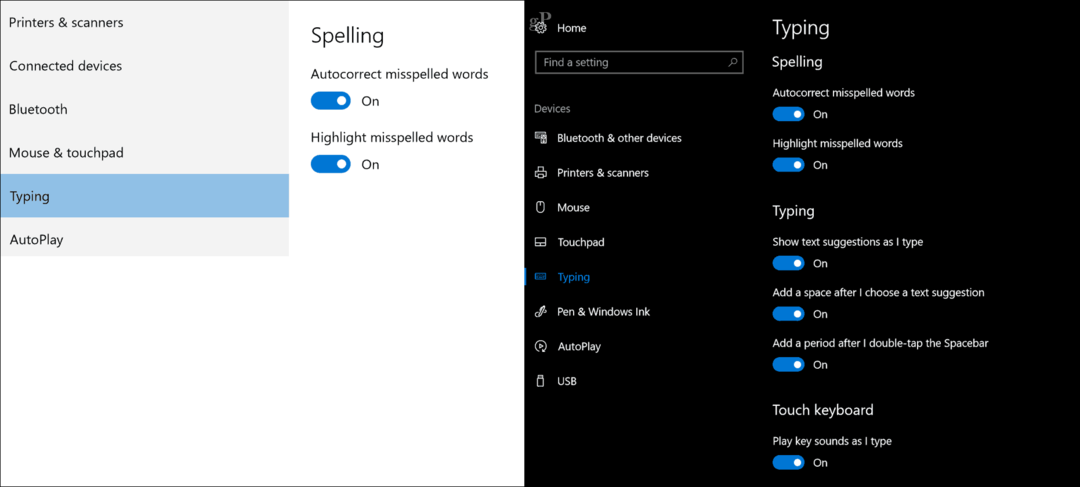
הפעלה אוטומטית זהה כמעט למדי, אבל יש תיבת רשימה חדשה לבחירת ההתנהגות של מכשירי צד שלישי מחוברים כמו אייפון של אפל.
רשת ואינטרנט
קטגוריות מקוריות כללו שימוש בנתונים, VPN, חיוג, Ethernet ו- Proxy. המהדורה האחרונה של Windows 10 כוללת כעת קטגוריות חדשות סטטוס, מצב מטוס ו- נקודת גישה סלולרית. סטטוס מציג את פרטי מצב הרשת שלך, כגון סוג החיבור שלך (אלחוטי או קווי), ואת היכולת להגדיר את החיבור האלחוטי שלך כמוגוון כדי להפחית את חיובי הנתונים. המשתמשים ימצאו גם הגדרות מסוימות שאוחדו לקטעים שונים יחד עם קישורים מהירים להגדרות רשת שונות כגון אפשרויות מתאם, שיתוף וקבוצת בית.
כרטיסיות קיימות רואות שיפורים עדינים. VPN מאפשר לך לעבור בין אפשרויות גישה לרשתות דרך חיבור מד או במהלך נדידה. כרטיסיות חיוג ופרוקסי נותרו ללא שינוי, אך אתרנט עכשיו אתה יכול להגדיר את זה כחיבור מדוד. נקודה חמה ניידת היא התוספת הגדולה ביותר מאז גרסת 1607; אפשרות זו מאפשרת לך לשתף את חיבור האינטרנט של המחשב שלך עם מחשבים ומכשירים אחרים.
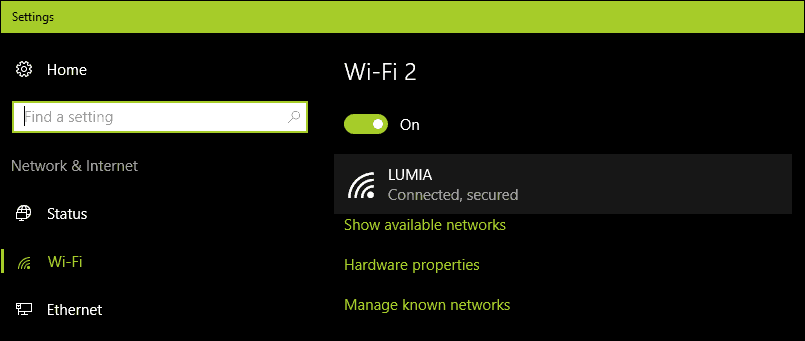
התאמה אישית
ההתאמה האישית היא המקום בו אתה יכול להתאים אישית את Windows 10 כפי שאתה אוהב את זה. משתמשים יכול לבחור רקע שולחן עבודה ו נושא או צבעים לחלונות. התוספת האחרונה בקטגוריית ההתאמה האישית מאז 1507 היא שורת המשימות. כרטיסיות קיימות כוללות רקע, צבעים, מסך נעילה, ערכות נושא והתחל.
הכרטיסייה רקע נראית זהה, אך תוכלו ללחוץ באמצעות לחצן העכבר הימני על תמונה ולהחיל אותה על צג שני. אפשרויות הצבע הורחבו מאוד, עם אפשרויות לבחירת צבע מותאם אישית. הקפד לבדוק את המדריך שלנו בנושא כיצד לשנות את הצבע והמראה ב- Windows 10לפרטים. אפשרויות נוספות כוללות את היכולת להציג צבעי מבטא בסרגלי הכותרת נוסף בגרסה 1511. משתמשים יכולים אפילו לבחור בין צבע בהיר וכהה, שניתן להחיל אותם במערכת כולה על אפליקציות כמו תמונות, אפליקציות למוזיקה של Groove ו- Mail.
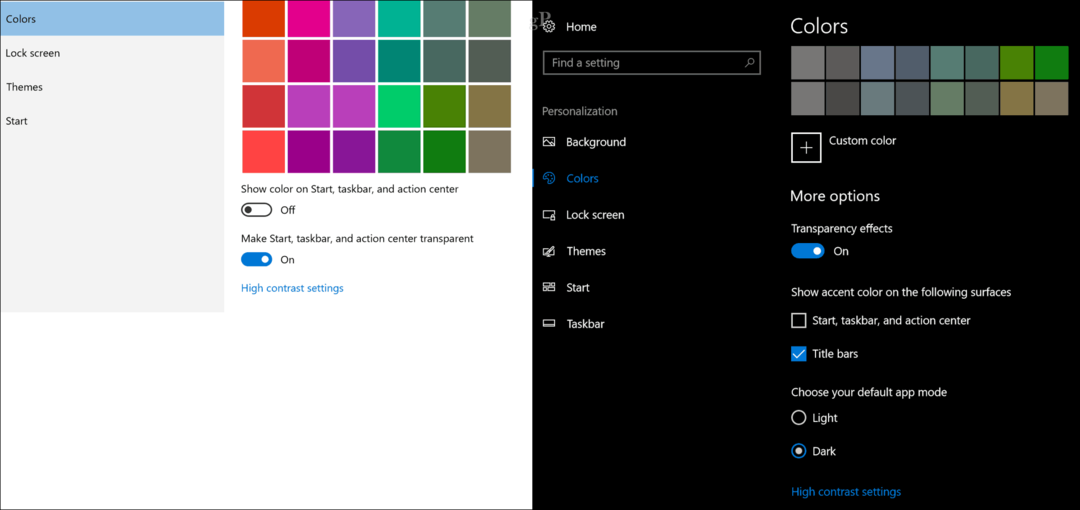
מסך הנעילה הוצג לראשונה ב- Windows 8 והועבר ל- Windows 10. משתמשים שמגיעים מ -1507 יראו אפשרויות מורחבות, הכוללות את הדינמיות חלונות סאור הזרקורים רקעים שמשתנים אוטומטית כאשר הם מחוברים לאינטרנט. טפטים אלה היו זמינים בתחילה ב- Windows 10 Home ואז הורחבו ל- Windows 10 Pro. טפטים של זרקור נשמרים במטמון באופן זמני בכונן המקומי שלך, כך שאם ברצונך לשמור אותם, תצטרך לחלץ אותם ממיקום נסתר בכונן. לפרטים, ראו את הפוסט שלנו כיצד לשמור תמונות מנעול זרקור של חלונות 10.
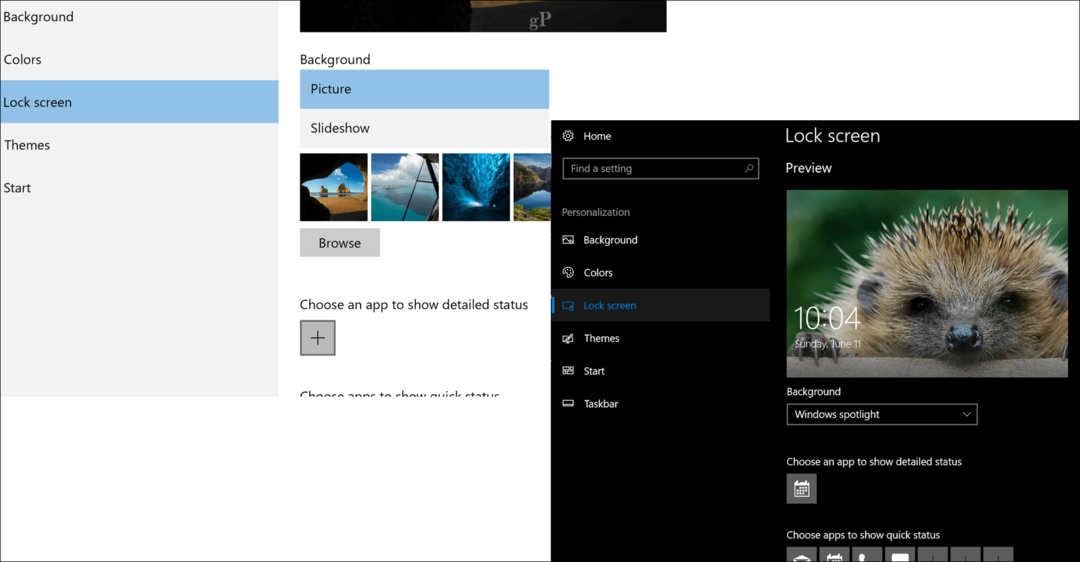
בחירת אפליקציה עם סטטוס מפורט ומהיר נותרת ללא שינוי, אך בחזרה למסך הנעילה, כעת תוכל להגדיר את רקע מסך הנעילה שלך להיות זהה למסך הכניסה שלך. המשתמשים יוכלו למצוא גם קישורים מהירים להגדרות של קורטנה על מסך הנעילה.
עד לגרסה 1607, המשתמשים עדיין היו צריכים לגשת אפשרויות נושא מהממשק הקלאסי. גרסה 1703 משנה את כל זה, תוך מתן א ממשק מקורי להתקנה וניהול של ערכות נושא ישירות מחנות Windows. קישורים מהירים זמינים גם לרקע, צבע, צלילים וסמן העכבר.
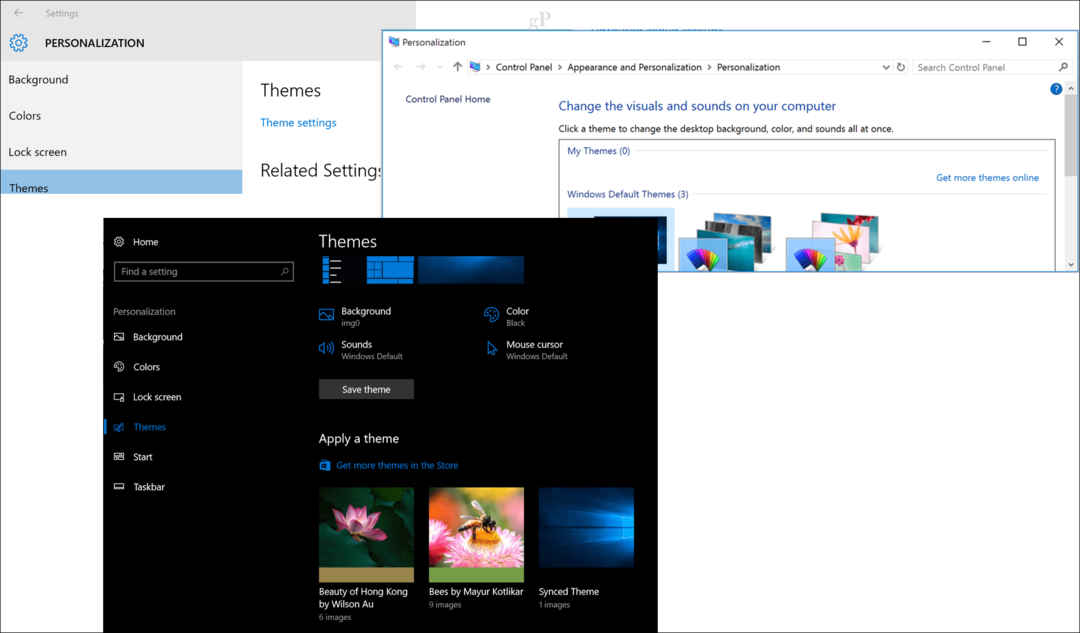
הכרטיסייה 'התחל' מרחיבה את רשימת האפשרויות להתאמה אישית של תפריט 'התחל', הכולל כעת הצגת אריחים נוספים בהצעות התחלה ואפליקציות.

הכרטיסייה שורת המשימות הופיעה לראשונה בשנת 1607, ובכך פגעה בממשק שולחן העבודה לממשק מודרני עם אפשרויות מוכרות. באפשרותך גם להתאים אישית הגדרות לתפריט Power כגון הפעלת PowerShell או שורת הפקודה כשורת הפקודה שלך כברירת מחדל. אפשרות זמינה גם להשבית תגים בלחצני שורת המשימות.
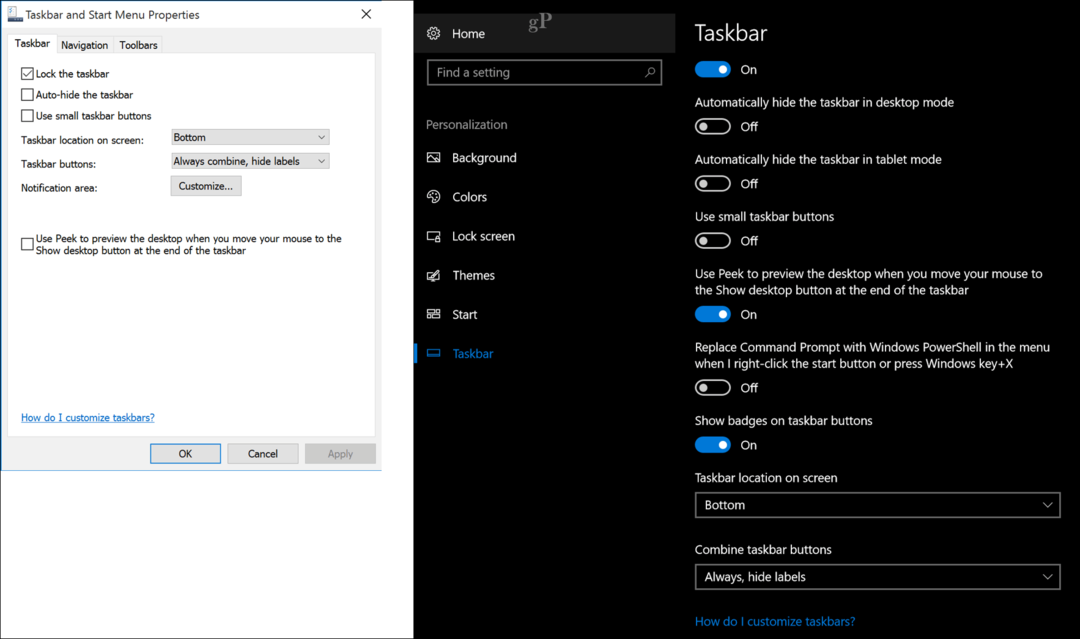
חשבונות
כרטיסיית החשבונות מנהלת משתמשים והרשאות במחשב Windows 10 שלך. התוספת האחרונה היא הכרטיסייה חשבון דוא"ל ואפליקציות. ה החשבון שלך כעת נקרא הכרטיסייה המידע שלך וזה הכל, באמת. דף אפשרויות הכניסה כולל רק כמה תכונות חדשות, כולל מנעול דינמי, המאפשרת לך להשתמש בטלפון שלך באמצעות Bluetooth כדי לנעול אוטומטית את המכשיר שלך כשאתה מתרחק. אתה יכול גם להסתיר את כתובת הדוא"ל שלך במסך הכניסה, תכונה שחייבה בעבר לחפור ברישום או בעורך המדיניות הקבוצתית. גישה לעבודה (גישה לעבודה או לבית הספר), משפחה ומשתמשים אחרים (משפחה ואנשים אחרים) וסנכרון ההגדרות שלך נשארו ללא שינוי.

זמן ושפה
זמן ושפה לא רואים שינויים מועטים מאז גרסת 1507. ההבדל הבולט היחיד ניתן למצוא ב- תאריך שעה הכרטיסייה המאפשרת להציג לוחות שנה נוספים בשורת המשימות.
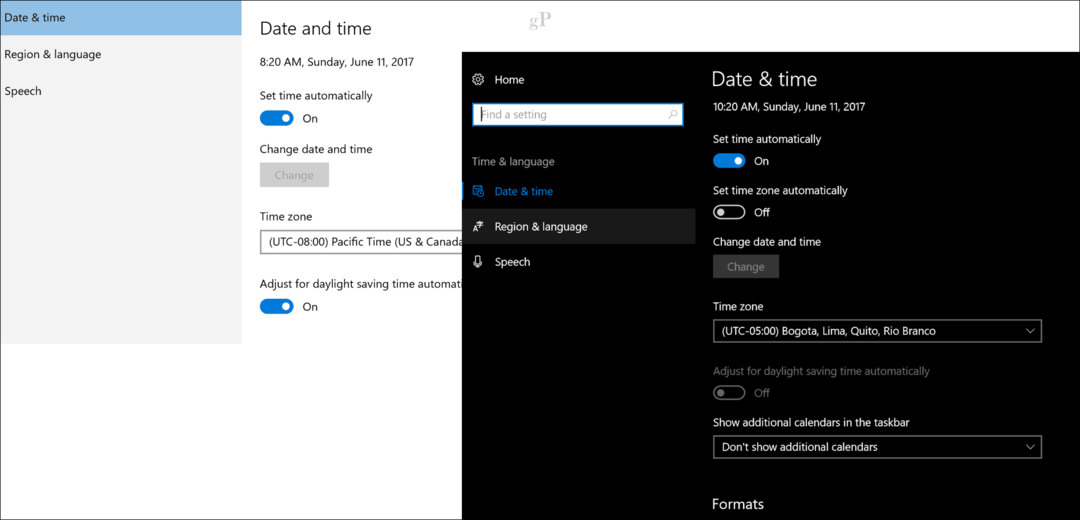
קלות גישה
זה גם סיפור דומה; הכרטיסייה Narrator מוסיפה אפשרות להפעלת מקשים במקלדת מגע כאשר מרימים את האצבע. תמיכה בתוכנת ברייל זמינה גם היא, אך רק בבטא בשלב זה. זכוכית מגדלת מוסיפה את האפשרות לאפשר לך לעקוב אחר נקודת הכנסת הטקסט. הלשונית אפשרויות אחרות מוסיפה כמה אפשרויות למשוב מגע, חזותיים כהים יותר ותמיכה בשמע מונו.
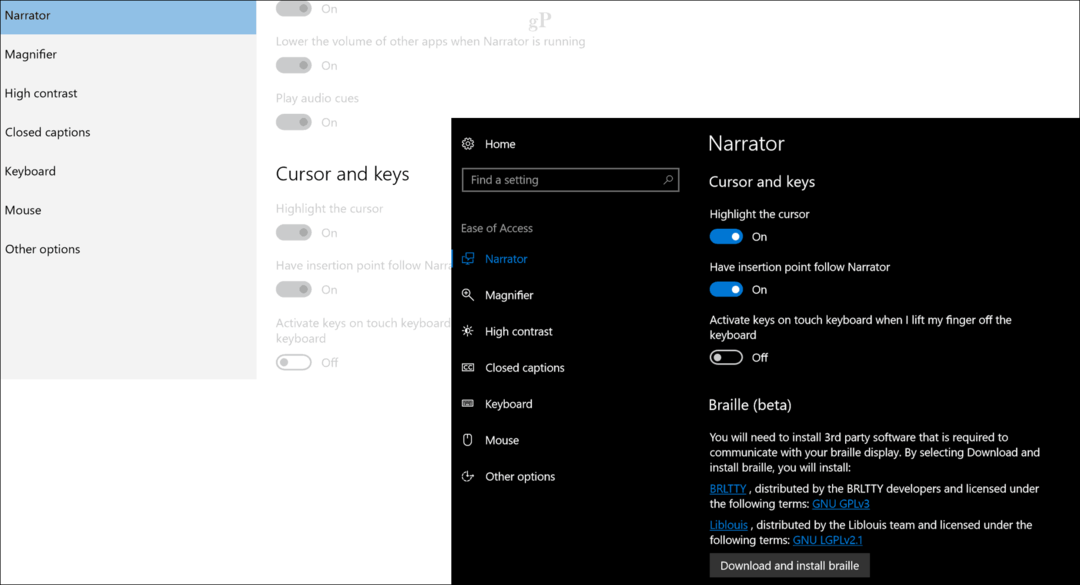
פרטיות
חלק חשוב ביותר בהגדרות, פרטיות נותרה מעט שנויה במחלוקת בגלל התוכנה של Windows 10 כפילוסופיית שירות. מיקרוסופט חושבת ברצינות להיות שקופה יותר. במיוחד Windows 10 1703 פתוח יותר לגבי מה שהוא יודע עליך ועל הנתונים שהוא אוסף. רשימת הכרטיסיות גדלה משמעותית עם כרטיסיות עבור היסטוריית שיחות, דוא"ל, משימות ומכשירים אחרים. עיין במאמר הקודם שלנו לקבלת פרטים על האופן בו הם יכולים לנהל טוב יותר את הגדרות הפרטיות שלהם ב- Windows 10 1703 ואילך.
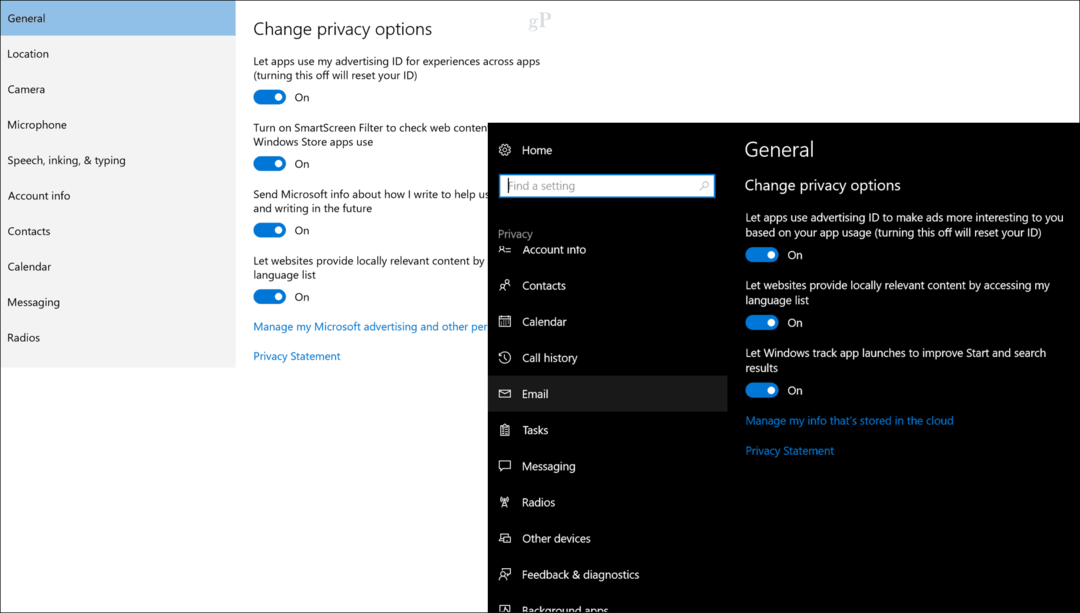
עדכון ואבטחה
אחת הקטגוריות המקוריות שהוצגה לראשונה ב- Windows 10, הגדרה זו איחדה קטגוריות רבות הנוגעות לתחזוקת מערכות, אבטחה, שחזור והפעלת מוצרים. עדכון Windows במהדורה הראשונית של Windows 10 נחשב למגביל מאוד. מיקרוסופט הקשיבה בזהירות ללקוחות כדי לשפר את החוויה לגבי התקנת עדכונים. בשנת 1507, קישורים כמו היסטוריית העדכונים שלך הוסתרו תחת אפשרויות מתקדמות - כעת הם נראים על המסך הראשי. בנוסף, תבחין בכך ש- Windows Update הוא מילולי יותר; מתן מידע נוסף על מצב העדכון שלך ועל אופן הורדת העדכונים.
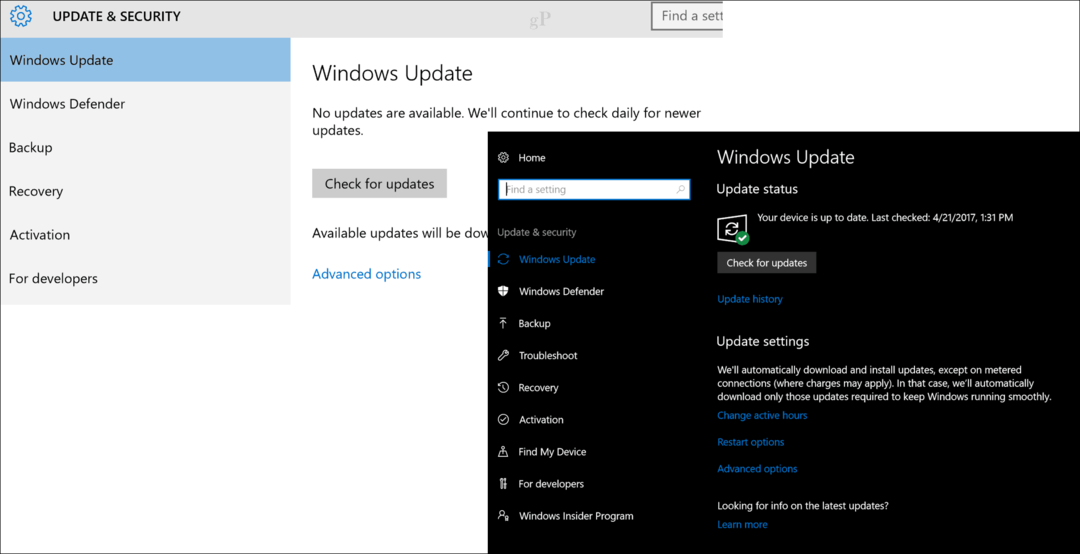
כמה אפשרויות חדשות הופכות את התקנת העדכונים לגמישה יותר - אפשרויות אלה אפילו לא היו זמינות במהדורת ה- Pro של Windows 10 1507. שעות פעילות מאפשרות לך להגדיר מסגרת זמן למתי ניתן להתקין עדכוני Windows. באפשרותך להגדיר את Windows Update כך שלא יתקין עדכונים במשך עד 18 שעות. אפשרויות הפעלה מחדש מעניקות לך תקופת חסכון נוספת להתקנת עדכונים ממתינים במידת הצורך. אתה יכול אפילו לאפשר ל- Windows 10 להזכיר לך מתי הוא עומד להפעיל מחדש כדי לסיים את התקנת העדכון.
Windows Defender סוף סוף קיבל את שלו ממשק אוניברסלי, הכוללת אוסף מקיף של הגדרות לניהול לא רק הגדרות אנטי-וירוס וסריקה, אלא אפשרויות כגון אבטחת רשת, חומת אש, בקרת הורים, סריקה לא מקוונת ואפילו רענון שלך התקנה.
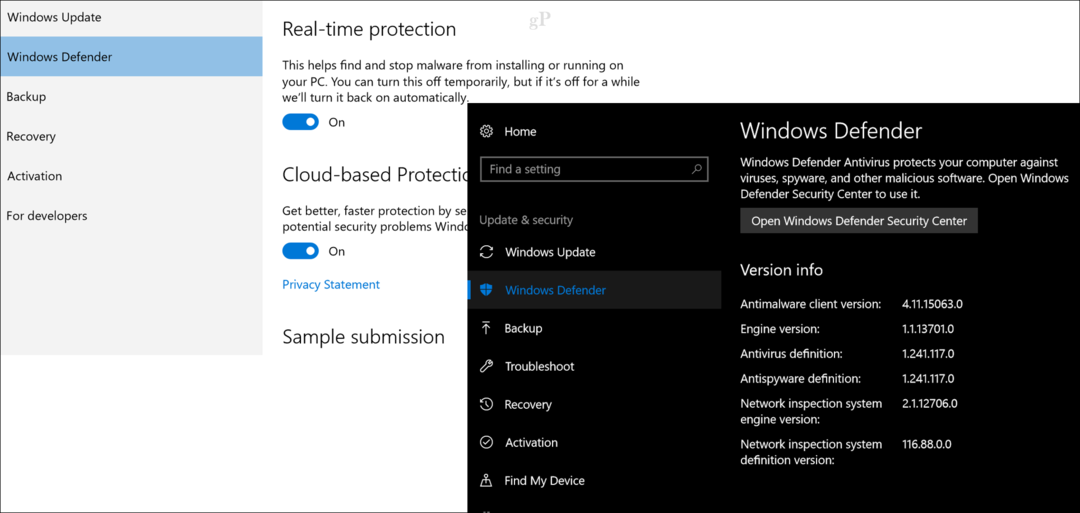
הגיבוי אינו משתנה וייתכן שאנו רואים את הפחת של הגדרת היסטוריית הקבצים בגירסה עתידית של Windows 10. אפשרויות התאוששות מוסיפות שינויים זוגיים; גלגל לאחור צומצם ל -10 יום מ- 30 הימים המקוריים שלו וקישור לרענון מתוך מרכז האבטחה של Defender מאפשר למשתמשים להתקין מחדש את Windows 10 מבלי למחוק את הקבצים האישיים שלך.

גם בהפעלת המוצר היו כמה שינויים משמעותיים לטובה. משתמשים יכולים להפעיל מחדש מחדש את מערכת ההפעלה באמצעות החדש רישוי דיגיטלי המאפיין את חשבון Microsoft שלך לרישיון שלך. באפשרותך גם לפתור בעיות בקודי שגיאת הפעלה באמצעות אשף פתרון בעיות חדש.
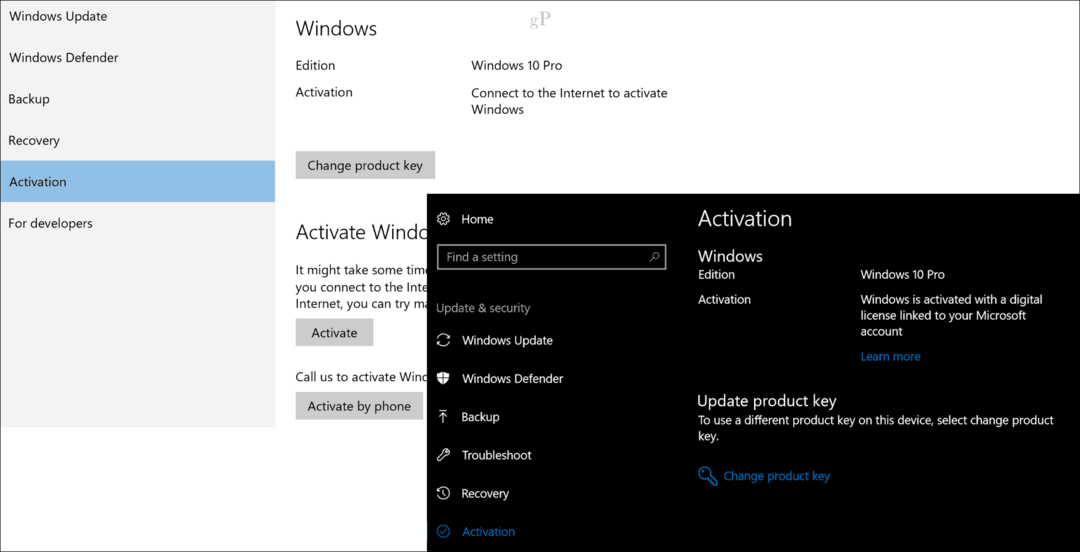
מתוך הכרה בכך שרבים מהמשתמשים הם ניידים ובמקרים מסוימים עשויים לאבד את המכשירים שלהם כתוצאה מגניבה או אי שיבוש, מיקרוסופט הוסיפה תכונה חדשה בשם מצא את המכשיר שלי. זה מאפשר למשתמשים לפקח ולמצוא את המיקום של מכשיר שאבד או נגנב.

פתרון בעיות הוא כרטיסייה חדשה בעדכון ואבטחה המודרניזציה של לוח הבקרה של פותר הבעיות. משתמשים יכולים להפוך אוטומטית תיקונים לבעיות נפוצות באינטרנט, שמע, הפעלת וידיאו, הדפסה, Windows Update ונושאים חמורים כמו מסכים כחולים.
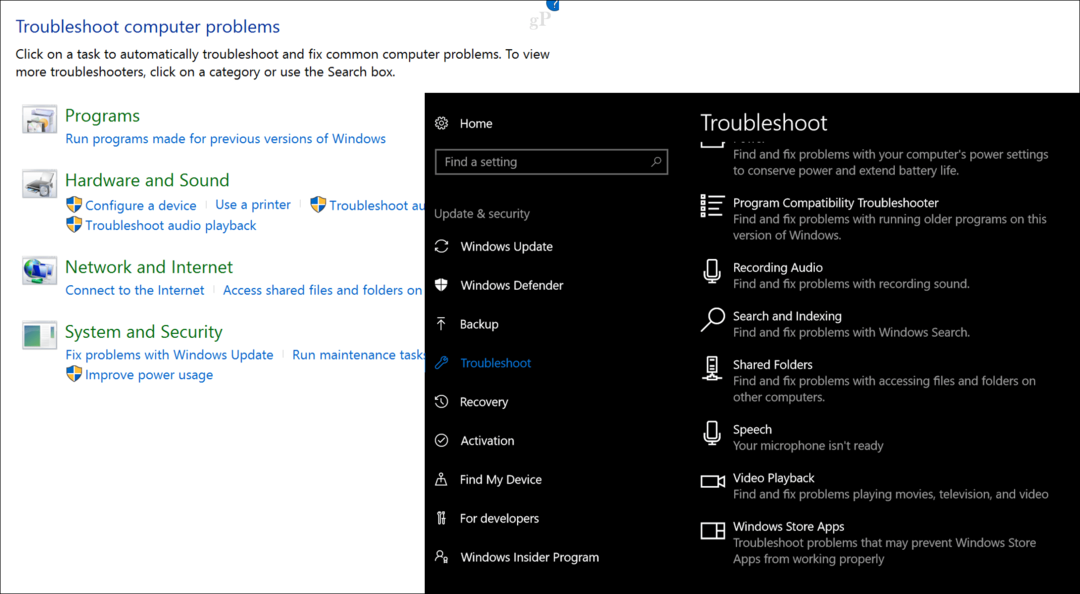
אפשרויות המפתחים הורחבו מאוד עם אפשרויות להתאמה מהירה של התנהגות סייר Windows עבור סיומות קבצים, קבצים נסתרים, נתיבי קבצים, הפעלת פקודות וכוננים מחוברים. המשתמשים יכולים גם לגשת להגדרות של שולחן עבודה מרוחק ו- PowerShell. זוהי צמיחה משמעותית מהאפשרויות המקוריות הבאות לאפשר אפליקציות טעונות בצד ומצב מפתחים. אפשרויות אחרונות כוללות את היכולת להגדיר ולהגדיר את התצורה מערכת המשנה של Windows לינוקס, שמיקרוסופט מקלה על התקנתה במהדורה הבאה דרך חנות Windows.
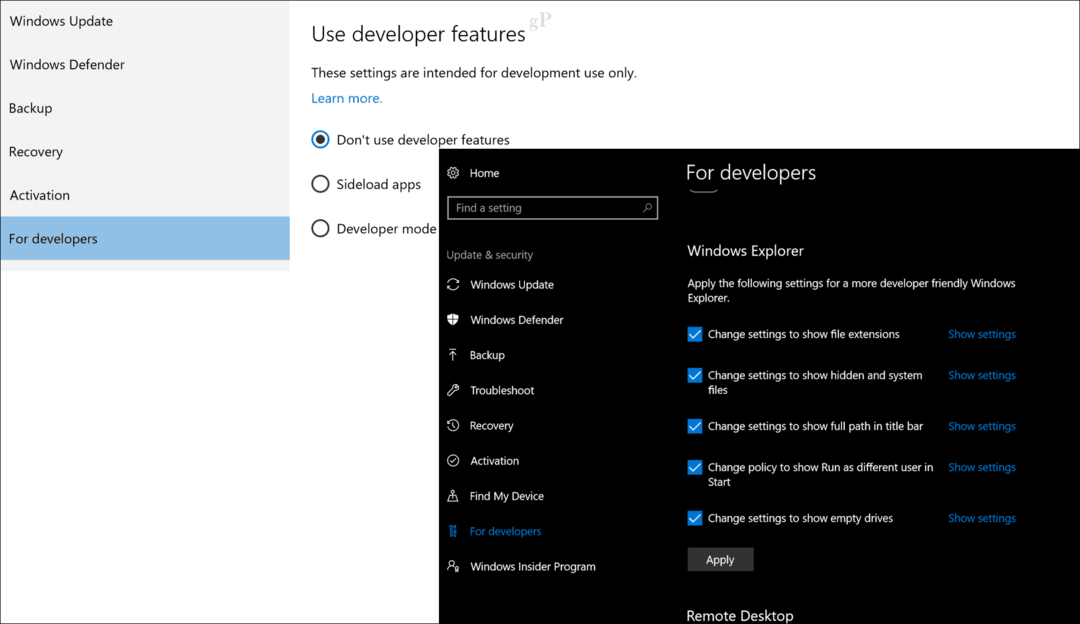
תוכנית Windows Insider הייתה חלק מ- Windows 10 מאז הקמתה והיה זה מתאים רק שמיקרוסופט תוסיף קטגוריה ייעודית רק לניהול הגדרות Windows Insider שלך. כאן המשתמשים יכולים להצטרף, לעזוב ולנהל את הקצב שלהם בתוכנית Insider, בין אם הם רוצים להשהות builds או לעבור לערוץ מהיר או איטי.

אפליקציות
מוקדם יותר במאמר זה, הזכרנו מאז שתי קטגוריות חדשות. אפליקציות ומשחקים הן התוספות האחרונות להגדרות Windows 10, ומביאות את הסכום ל -11. אפליקציות מאחדות הגדרות עבור אפליקציות ותכונות, אפליקציות ברירת מחדל, מפות לא מקוונות ואפליקציות לאתרים. אפליקציות ותכונות, במיוחד, מאפשרות לך להתאים את ההגדרות למקום שמותקנות בהן יישומים.
זהו סימן מוקדם לעתידה של חלונות; מהדורה חדשה של מערכת ההפעלה בשם חלונות 10 S יתמוך רק באפליקציות של חנות Windows. מהדורות מסורתיות כמו Home, Pro ו- Enterprise גמישות יותר; מאפשר לך לבחור להתקין אפליקציות מכל מקום או רק מחנות Windows. קטגוריית היישומים הייעודיים היא תוספת מבורכת מאחר והיא הייתה לא רגילה שהיא לא הייתה בעלת קטגוריה ייעודית משלה אחרי יותר מ 20 שנה של הוספה / הסרה של תוכניות ותוכניות ותכונות בגירסאות קודמות של Windows.
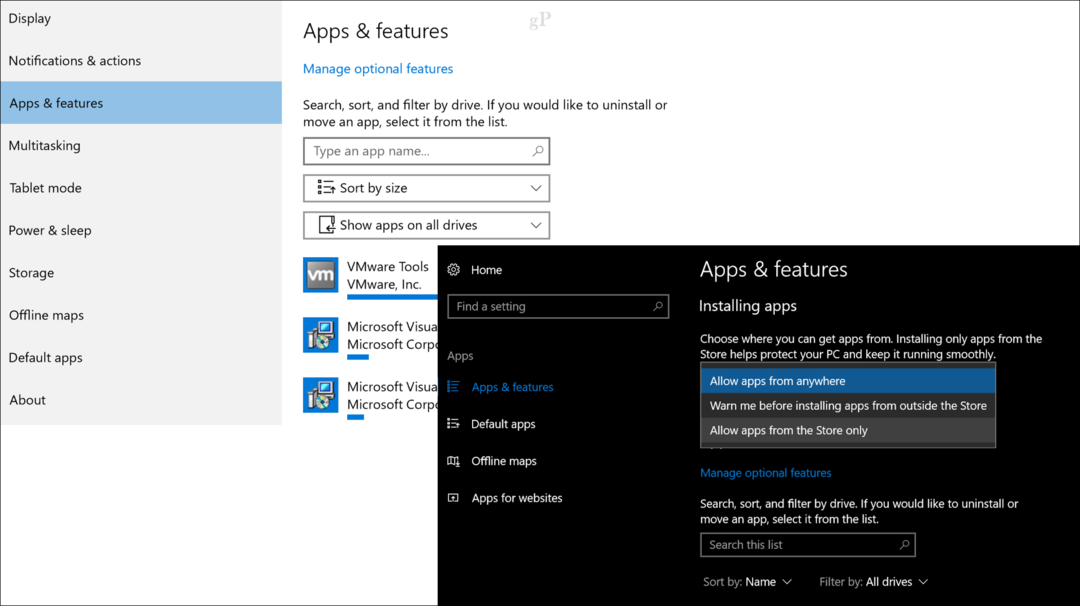
משחקים
עבור אוהבי המשחק, Windows 10 1703 מציגה הגדרת משחק ייעודית בה המשתמשים יכולים לנהל את התנהגות ה- משחק בר, המאפשרת לך להקליט קטעי משחק, צילומי מסך ושידורים. ניתן לאפשר אפשרויות גישה מהירה ולהגדיר קיצורי מקשים לפתיחת סרגל המשחק, צילום צילום, הקלטות, טיימר, מיקרופון, עצירה והפעלה ומצלמה.
משחק DVR מאפשר גם לנהל צילומי מסך וקליפים למשחק. בריאן כיסה לאחרונה את משחק Windows 10 DVR בפירוט, בדוק את זה. אני לא גיימר הרבה, אבל אם אתה צריך לבדוק את החלק הזה עבור אפשרויות רבות שיכולות לעזור להפוך את חוויית המשחק שלך למרתקת עוד יותר.

מה הולך הלאה?
הגרסה הבאה של Windows 10, המכונה Update Creators Update, מציגה קטגוריה חדשה בשם Cortana. הגדרת Cortana מאפשרת למשתמשים להתאים אישית ולנהל את האופן בו הם מתקשרים עם העוזר הדיגיטלי. רבות מההגדרות שנמצאו כאן היו קודמותly קבור בממשק ההגדרות של קורטנה עצמה. אפשרויות אחרות כוללות ניהול היסטוריה והרשאות, התראות ופרטיות.

אני חושב שצריך להיות קטע עבור Microsoft Office, שבו אתה יכול לנהל הגדרות כלליות ליישומי Office כמו פרופילי Outlook, חשבון Exchange, העלאת מרכז, OneDrive לעסקים ועוד. גם חלק הגדרות Edge ייעודי יתקבל בברכה. ממשק ההגדרות ב- Edge הפך למורכב ולא מסובך; זה בהחלט יועיל מהפריסה של הכרטיסיות המאורגנות.
ההגדרות בהחלט עברו דרך ארוכה מימיה הראשונים בשנת 1507. ישנן אפשרויות רבות להתאמה אישית של חווית Windows 10 שלך שהופכת את השימוש במערכת ההפעלה אפילו טוב יותר. יש עוד דרך ארוכה; למעשה, פריטים רבים יותר של לוח הבקרה הקלאסי הם נותר למודרניזציה, אך הם אינם בהכרח מזיקים. לאחר ארבע תיקונים, מיקרוסופט התקדמה משמעותית. בהתחשב בעידן לוח הבקרה עצמו, שהופיע לראשונה ב- Windows 3.0, ייקח קצת זמן עד שנראה את מותו המלא - אבל אני יכול להבטיח שמיקרוסופט עובדת קשה.
מאמר זה יתעדכן ללא הרף במהלך ביצוע שינויים, לכן הקפד לחזור שוב ושוב באופן קבוע שיפורים ותכונות חדשות מוצגים.
בינתיים, שתף את מחשבותיך בתגובות. מה לעשות שאתה אוהב או לא אוהב באפליקציית ההגדרות? אילו שינויים יכולה מיקרוסופט לעשות בכדי להפוך אותה לטובה יותר?


